ShareX est un enregistreur d'écran hors ligne capable d'enregistrer et de capturer l'écran de votre ordinateur. Dans cet article, nous vous donnerons suffisamment d’informations sur le programme. Nous avons inclus le processus d'enregistrement à l'aide de l'outil. Alors, si vous souhaitez en savoir plus PartagerX, courez la chance de lire l'article.
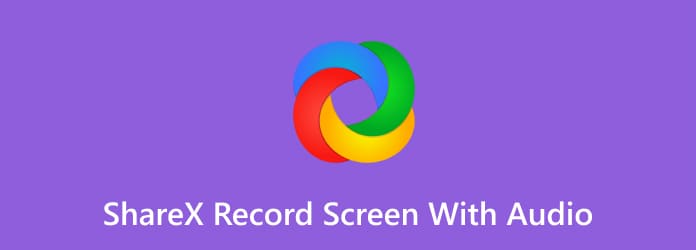
Partie 1. Qu'est-ce que ShareX
ShareX est un programme téléchargeable capable de vous aider dans diverses tâches. L'une de ses fonctions intéressantes est de capturer et d'enregistrer l'écran de votre ordinateur de manière efficace et fluide. Vous pouvez enregistrer des vidéos, du jeu, des instructions, diverses fenêtres et bien plus encore. En plus d'enregistrer l'écran de votre ordinateur, vous pouvez également prendre une capture d'écran à l'aide du programme. Avec cela, vous pouvez capturer l'écran pendant la procédure d'enregistrement. De plus, ShareX peut proposer différents raccourcis clavier. Ces raccourcis clavier vous aideront à naviguer dans le programme plus facilement et plus rapidement lors de l'enregistrement et de la capture. Donc, pour vous donner plus d’idée sur l’enregistreur d’écran, consultez la simple revue ShareX ci-dessous.
Interface utilisateur
Comme nous le savons tous, il est important d’avoir une bonne interface lorsque l’on utilise un programme hors ligne. Cela peut aider les utilisateurs à comprendre facilement les fonctions du programme. Si vous consultez l'interface de ShareX, vous rencontrerez différentes sections et fonctions à utiliser. Il comprend un enregistreur vidéo et audio, des paramètres de raccourci clavier, des paramètres d'application, etc. Avec cela, vous pouvez dire que vous pouvez effectuer diverses tâches lorsque vous utilisez ShareX. Cependant, nous ne pouvons cacher le fait que l'interface utilisateur du programme n'est pas facile à visualiser, surtout pour les débutants. Ainsi, pour les utilisateurs non professionnels, il est suggéré de demander un guide pour utilisateurs expérimentés.

Raccourcis clavier
Une autre bonne fonction que vous pouvez voir sur ShareX sont ses raccourcis clavier. À l'aide de ces raccourcis clavier, vous pouvez enregistrer et capturer l'écran en appuyant sur certaines touches. Donc, pour connaître tous les raccourcis clavier, consultez les données ci-dessous.
Ctrl + Imprimer l'écran – Appuyez sur ces touches si vous souhaitez capturer la région à partir de l'écran de l'ordinateur.
Capture d'écran – Si vous préférez capturer ou prendre une capture d’écran sur tout l’écran de l’ordinateur, utilisez ce raccourci clavier.
Alt + Imprimer l'écran – Utilisez ce raccourci clavier pour capturer une fenêtre active.
Maj + Imprimer l'écran – Pour l’enregistrement d’écran, utilisez ce raccourci clavier. Appuyez sur Shift + Print Screen pour commencer le processus d’enregistrement d’écran. Ensuite, une fois l'enregistrement terminé, appuyez à nouveau sur la même touche de raccourci pour arrêter le processus d'enregistrement.
Ctrl + Maj + Impr écran – Si vous enregistrez un fichier GIF, les touches Ctrl + Maj + Impr écran sont utiles pour le processus d'enregistrement. Utilisez également le même raccourci clavier pour arrêter l'enregistrement du fichier GIF.
Partie 2. Comment enregistrer un écran avec audio sur ShareX
Après vous avoir donné les détails dont vous avez besoin sur ShareX, nous pouvons procéder au processus d'enregistrement. Consultez la procédure détaillée ci-dessous et découvrez comment enregistrer des écrans avec ShareX.
Étape 1.Téléchargez ShareX sur votre ordinateur. Vous pouvez trouver le programme sur la boutique Microsoft pour l'obtenir facilement. Ensuite, ouvrez-le et exécutez-le sur votre ordinateur.
Étape 2.Depuis l'interface du programme, sélectionnez la section Paramètres des tâches. Ensuite, lorsqu'une autre interface apparaît, cliquez sur le bouton Enregistreur d'écran fonction.

Étape 3.Lorsqu'une autre interface apparaît, cliquez sur le Enregistrement d'écran option. Ensuite, vous pouvez tout configurer. Vous pouvez ajuster les options des options Source vidéo et Source audio pour enregistrer l'écran de votre ordinateur avec de l'audio.

Étape 4.Après cela, vous pouvez déjà commencer à enregistrer l'écran de votre ordinateur. Pour commencer, appuyez sur le Maj + Imprimer l'écran touches de votre clavier. Ensuite, une fois l'enregistrement terminé, appuyez sur la même touche ou cliquez sur Arrêter pour arrêter le processus d'enregistrement. Vous savez maintenant comment utiliser ShareX pour enregistrer des écrans avec audio.

Partie 3. Meilleures alternatives ShareX
1 Enregistreur d'écran

Après avoir lu la critique sur ShareX, vous pouvez dire qu'il ne convient pas aux débutants. C'est parce qu'il a une interface déroutante. Dans ce cas, vous pouvez essayer d'utiliser Enregistreur d'écran. Il s'agit d'un programme hors ligne disponible pour les ordinateurs Windows et Mac. Cet enregistreur d'écran peut vous guider pour enregistrer l'écran de votre ordinateur plus facilement et plus rapidement par rapport à ShareX. Il dispose d’une interface utilisateur et d’un processus d’enregistrement compréhensibles. Il est parfait pour enregistrer vos webcams, vidéos, écran d'ordinateur avec audio, et plus encore. Plus. Screen Recorder peut vous aider à prendre une capture d'écran tout en enregistrant l'écran. Avec cela, si vous recherchez la meilleure alternative à ShareX, qui offre un processus et des fonctions plus simples, pensez à télécharger Screen Recorder.
Télécharger
Pour les fenêtres
Téléchargement sécurisé
Télécharger
pour macOS
Téléchargement sécurisé
2 Coup de vert

Une autre alternative ShareX à utiliser est Greenshot. C'est un logiciel libre capable de capturer l'écran de votre ordinateur. Il propose également divers raccourcis clavier qui peuvent faciliter le processus de capture. Cependant, même s'il dispose de quelques raccourcis clavier à utiliser, on peut quand même dire que son interface utilisateur n'est pas assez simple. De plus, le téléchargement est trop lent et nécessite diverses procédures de configuration pour terminer le processus d'installation. Mais pour prendre des captures d’écran, vous pouvez toujours compter sur ce programme.
| Enregistreur d'écran | Utilisateurs | Accessibilité | Caractéristiques | Interface |
| Enregistreur d'écran | Débutant Professionnel | les fenêtres Mac | Enregistrez des écrans d'ordinateur, des vidéos, des jeux et bien plus encore avec de l'audio. Prendre une capture d'écran | Simple |
| PartagerX | Professionnel | les fenêtres | Enregistrer l'écran de l'ordinateur. Capture d'écran | Déroutant |
| Coup de vert | Professionnel | les fenêtres Mac | Prendre une capture d'écran | Déroutant |
Partie 4. FAQ sur ShareX
-
Sharex télécharge-t-il automatiquement ?
Non. Après avoir capturé un écran, le programme vous demandera si vous souhaitez enregistrer et télécharger l'image depuis votre ordinateur. Avec cela, vous avez le choix si vous souhaitez accepter ou ignorer la capture d'écran que vous avez capturée.
-
Qu'est-ce qu'une erreur d'authentification Sharex ?
Une erreur d'authentification peut survenir, notamment lors du téléchargement d'une image. Si tel est le cas, vous pouvez utiliser différentes solutions. Vous pouvez obtenir la dernière version du programme. Vous pouvez également le réinstaller et voir s'il y a des changements. Avec cela, il est possible que vous puissiez résoudre le problème concernant l’erreur d’authentification.
-
ShareX est-il sûr ?
Oui c'est le cas. Après avoir téléchargé le programme, vous pouvez commencer à enregistrer votre écran sans vous soucier de rien. Le programme ne vous demandera pas vos informations personnelles et se concentrera uniquement sur son objectif principal, qui est d'enregistrer l'écran.
-
Est-ce que ShareX est bon ?
Oui c'est le cas. ShareX est capable d'enregistrer des écrans et de prendre des captures d'écran. Avec cet outil, vous pouvez obtenir un enregistrement de votre vidéo et la conserver plus longtemps.
-
Existe-t-il une version mobile de ShareX ?
C'est triste à dire, mais il n'existe pas de version mobile pour ShareX. Le programme est uniquement téléchargeable sur les ordinateurs pour enregistrer des écrans. Donc, si vous souhaitez un programme d'enregistrement d'écran, il est préférable de rechercher une autre application appropriée.
Emballer
PartagerX est utile pour l'enregistrement d'écran et la capture d'écran. Cela peut être utile si vous souhaitez conserver un enregistrement de données sur votre ordinateur et le conserver à des fins de conservation. Cependant, ShareX possède une interface compliquée, ce qui rend la navigation difficile pour les utilisateurs non professionnels. Dans ce cas, utilisez Enregistreur d'écran. Il possède une interface simple, qui peut aider les utilisateurs à enregistrer et capturer des écrans facilement et efficacement. En dehors de cela, vous pouvez y accéder sur votre Windows et Mac, ce qui convient à tous les utilisateurs.
Plus de Blu-ray Master
- Comment filtrer un enregistrement sur iPhone avec une sortie de qualité sans perte
- [Derniers]10 meilleurs enregistreurs d'écran HD pour Windows/Mac/iPhone/Android
- Un guide concret pour enregistrer Google Hangout dans divers cas
- 2 méthodes les plus simples pour enregistrer des appels Skype sur PC et Mac
- Top 6 des enregistreurs d'écran avec Face-cam que vous ne manquerez pas
- Top 8 des applications d'enregistrement d'écran pour les utilisateurs d'ordinateurs Mac


